Excel on võimas tööriist, mis suudab rohkem kui ainult numbreid hallata. See võimaldab sul ka tekste vormindada, muutes sinu töölehe professionaalsemaks. Eriti tekstide läbikriipsutamine ning ülendamine ja alandamine on funktsioonid, mis aitavad sul oma teavet paremini struktureerida ja esile tõsta. Lähme koos läbi nende vormindamisvalikute rakendamise sammud.
Olulisemad teadmised
- Exceliga saad tekstidele läbikriipsutuse teha, neid üle- või alendada.
- Need funktsioonid on abiks, et esile tõsta või tähistada teatud teavet visuaalselt.
Tekstide läbikriipsutamine Excelis
Excelis teksti läbikriipsutamiseks ava kõigepealt oma Exceli fail, mis sisaldab soovitud andmeid. Näitena võtame tabeli töötajate andmetega.
Vali välja see lahter, mis sisaldab töötaja nime, kelle kirje pole enam oluline. Meie näites on see kasutaja "Rene". Selle kirje läbikriipsutamiseks pead esmalt vastava lahtri valima.
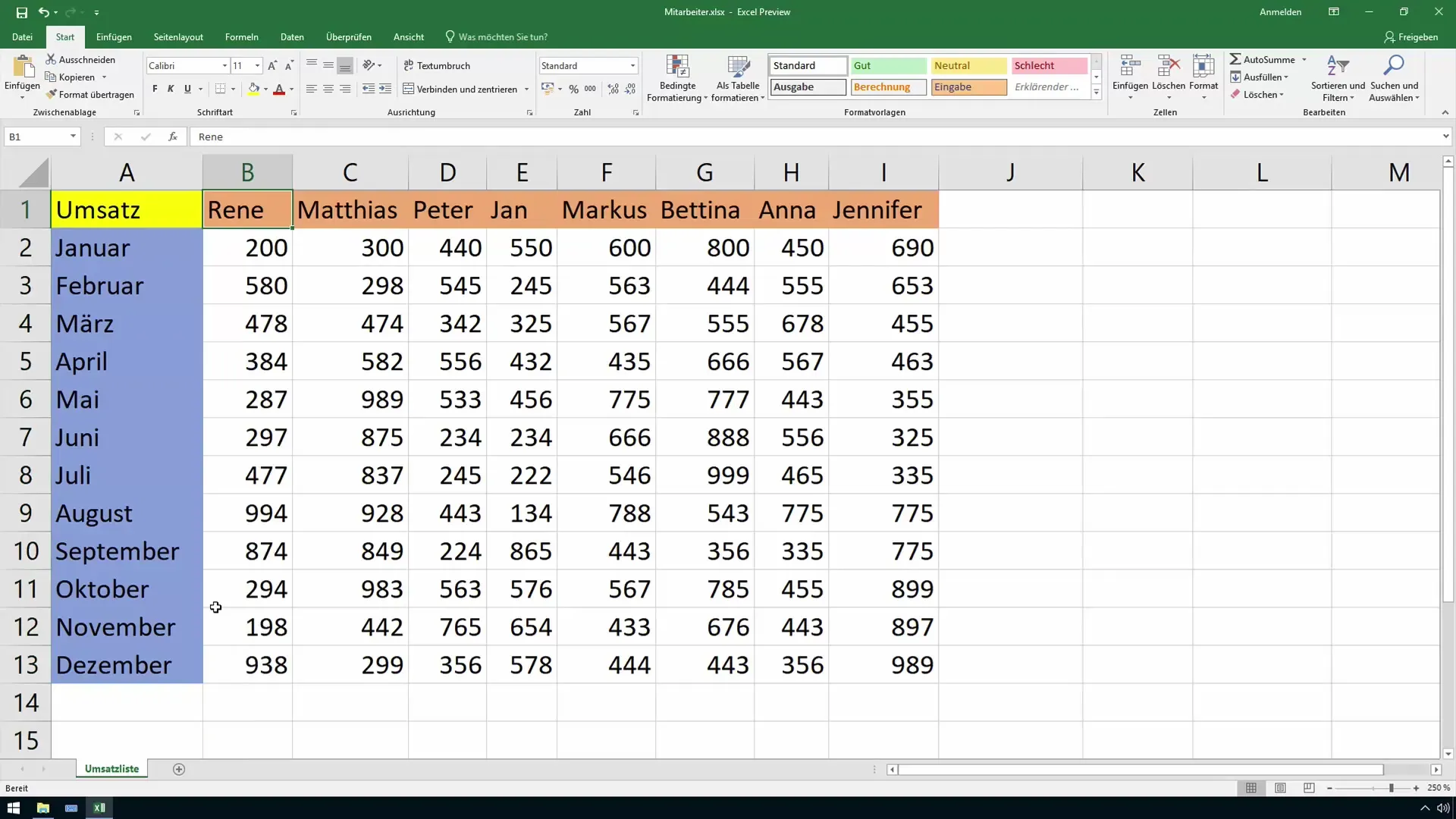
Mine seejärel menüüsse "Vormindus". Sealt leiad valiku "Vorminda rakke". See funktsioon on oluline, et muuta fondi ja saavutada soovitud efekt.
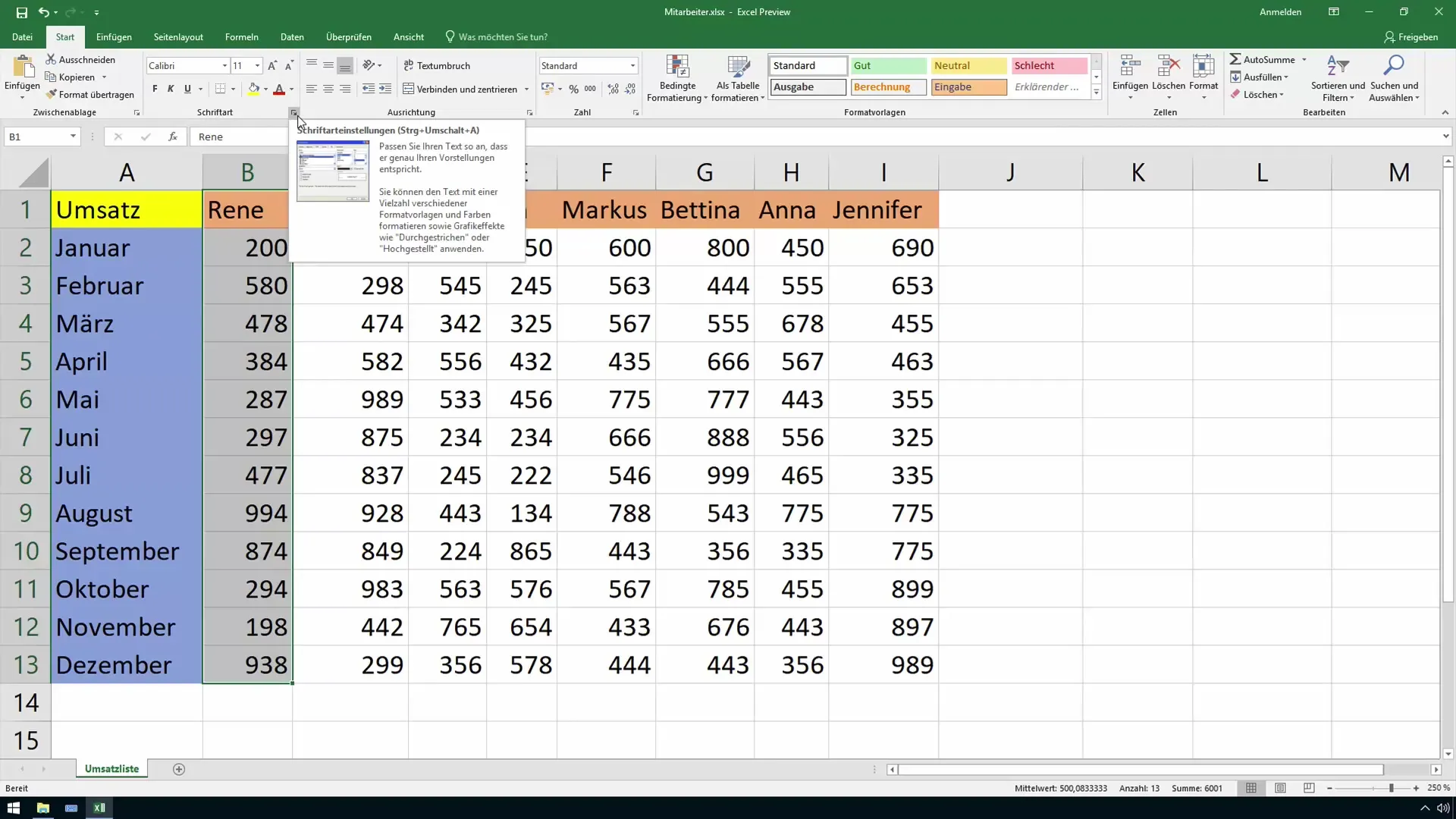
Avanevas dialoogiboksis on sul võimalus valida erinevaid fondi ja efekte. Vali efekt "Läbikriipsutamine". Saad muudatused eelvaates näha, enne kui kinnitad need "OK"-ga.
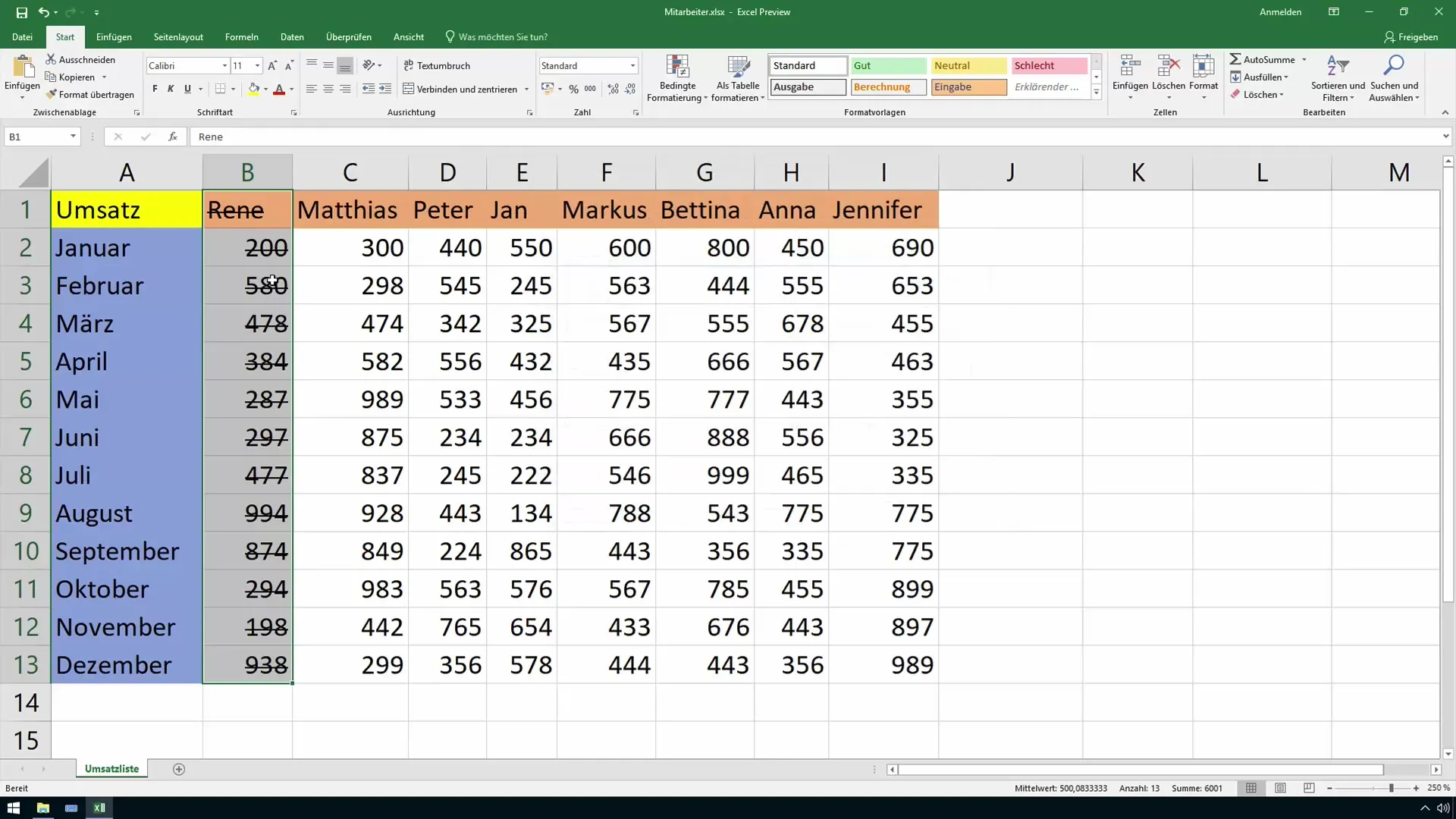
Nüüd kuvatakse tekst sinu lahtris läbikriipsutatuna. See efekt on eriti kasulik, et selgeks teha, et kirje pole enam ajakohane.
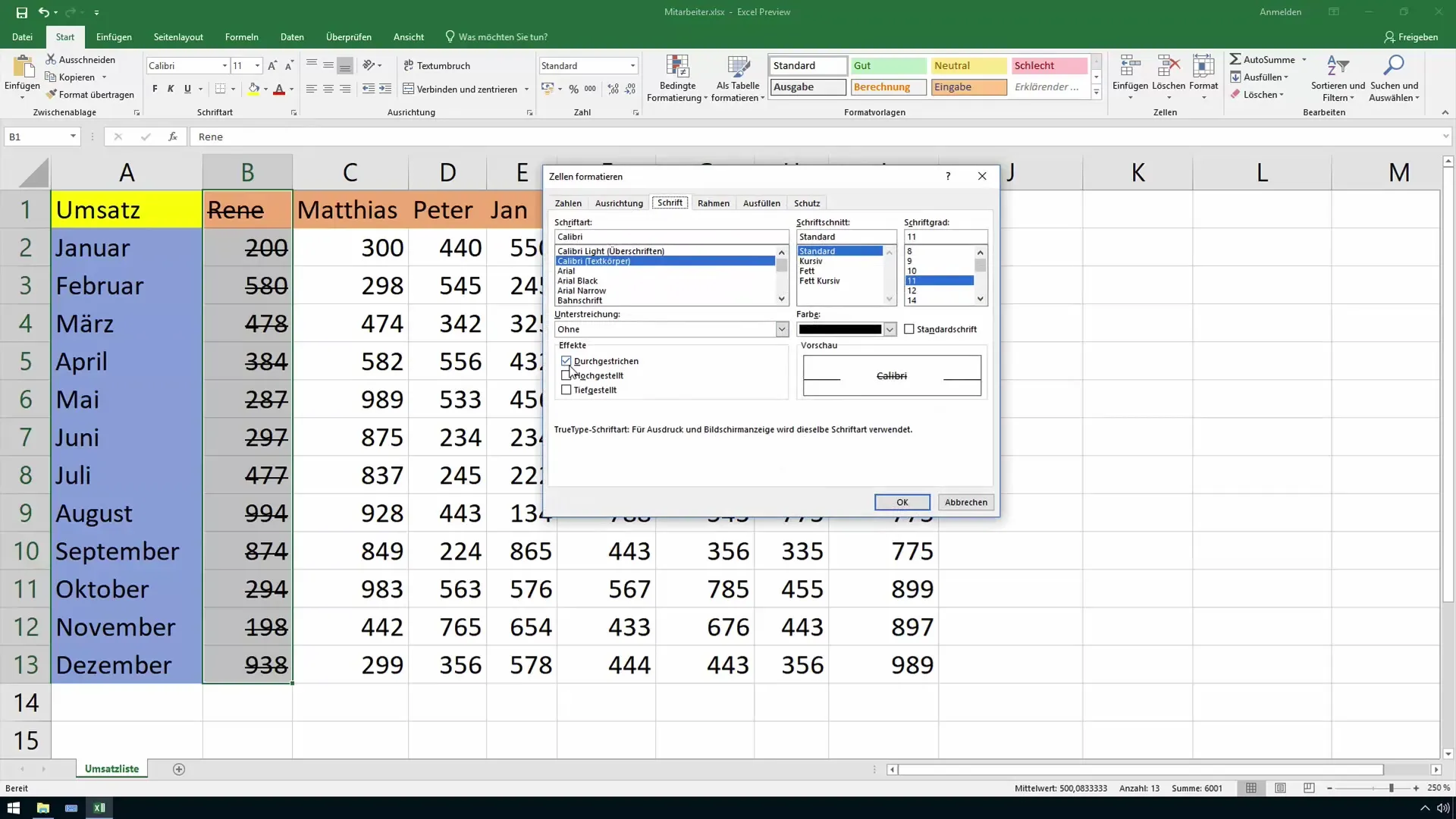
Üle- ja alendamine Excelis
Texti ülestõstmise funktsionaalsus töötab sarnaselt. Kõigepealt märgi tekst või lahter, mida soovid ülestõsta. See võib olla abiks näiteks keemiliste valemit otki teatud lühendite puhul.
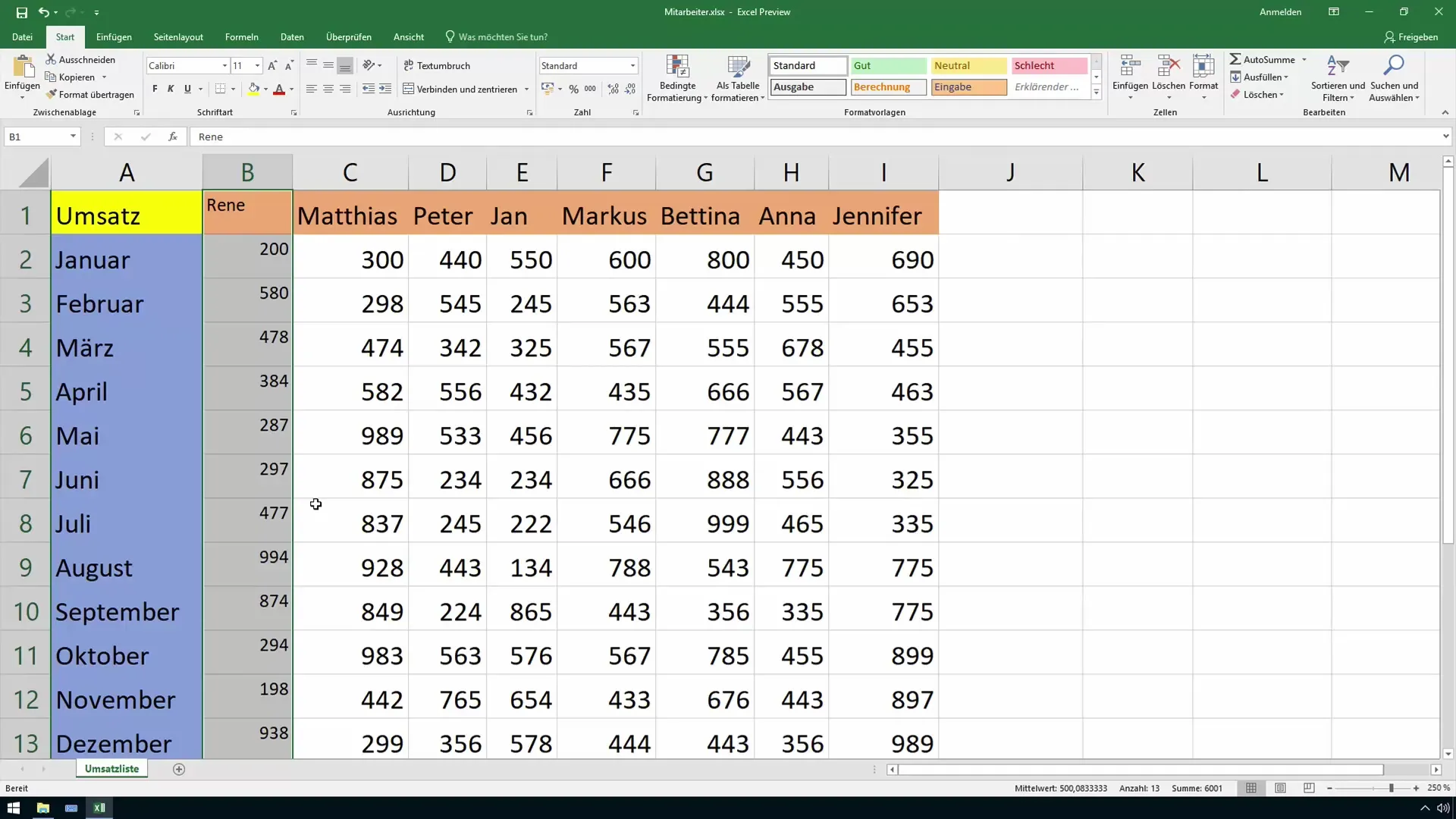
Vali uuesti "Vorminda rakke" menüüst. Siin saad aktiveerida "Ülestõstetud" efekti. Märka, et Excelis ei saa sa samaaegselt ülestõsta ja alendada, korraga saab kasutada ainult üht neist valikutest.
Kui soovid teksti alendada, käi samuti läbi sama protsessi, valides vastava efekti. Oluline on, et markeeriksid lahtri õigesti, et saada soovitud efekt.
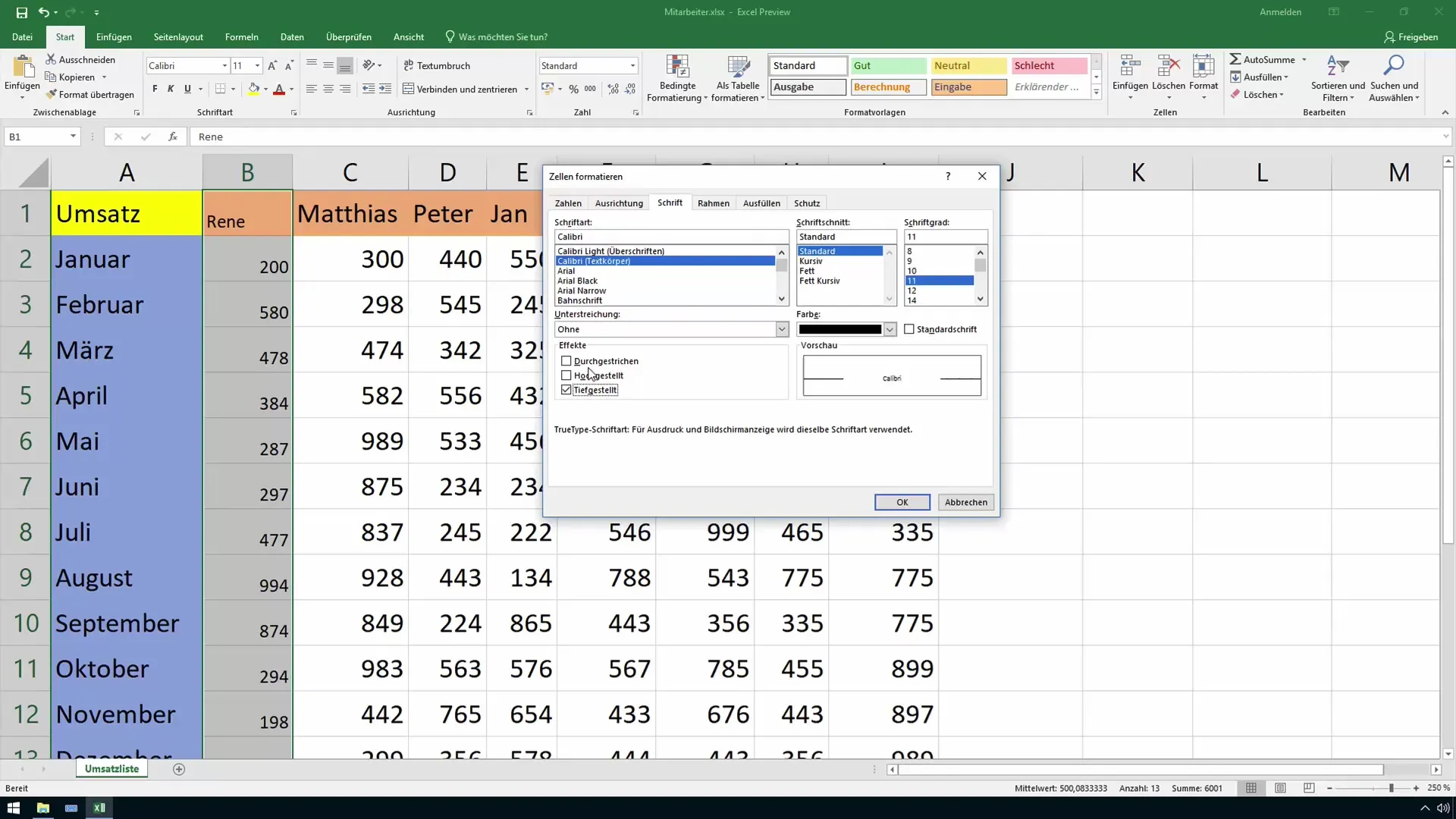
Sa saad ka mõlemad formaadid kombineerida, näiteks ülestõstetud ja läbikriipsutatud teksti, valides kõigepealt ülestõstetud fondi ja seejärel läbikriipsutamise efekti.
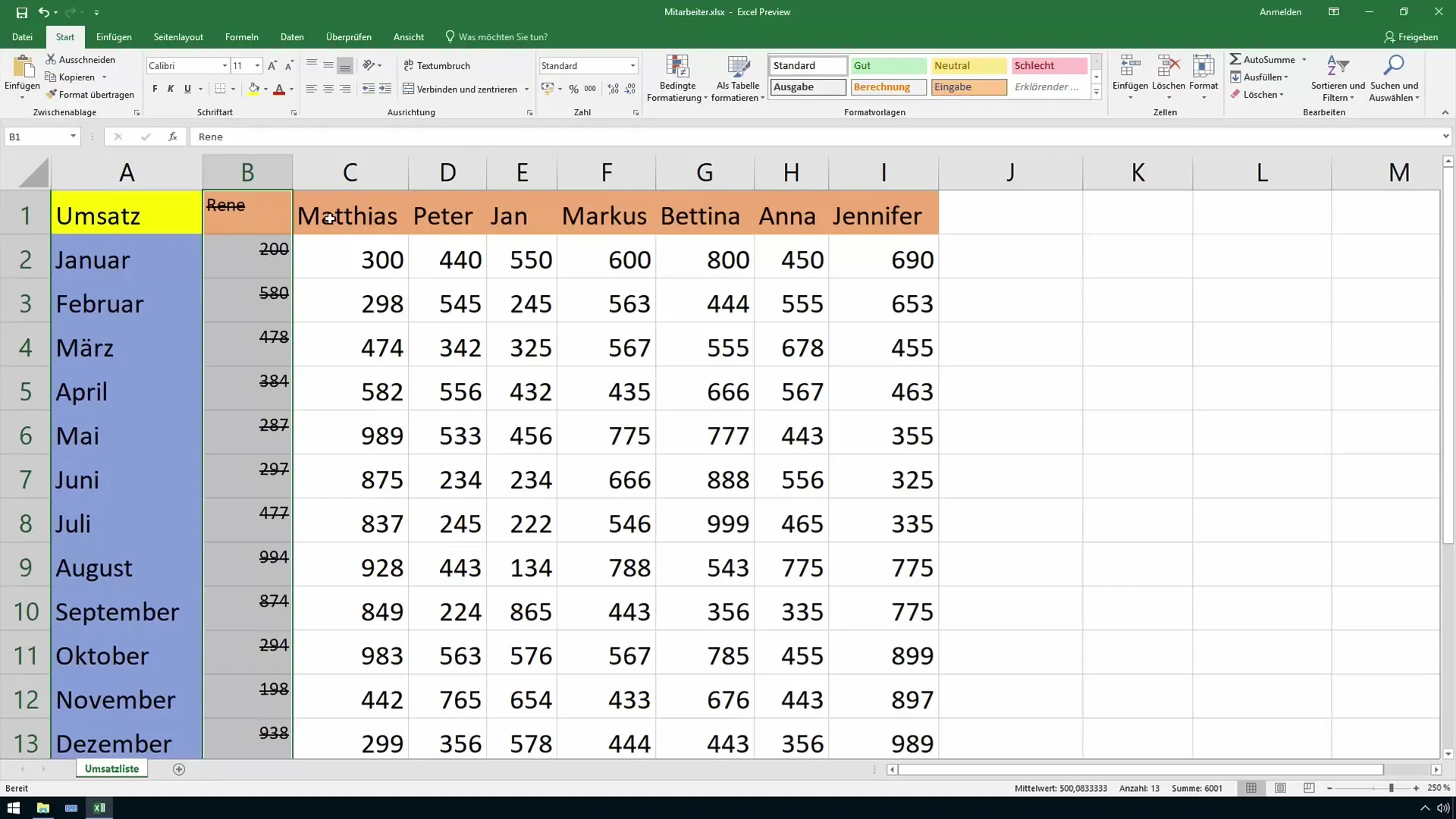
Kui soovid naasta algse kujunduse juurde, saad lihtsalt valida tagasi vaikimisi valiku. See tagab, et sinu lahter naaseb algse vorminguni.
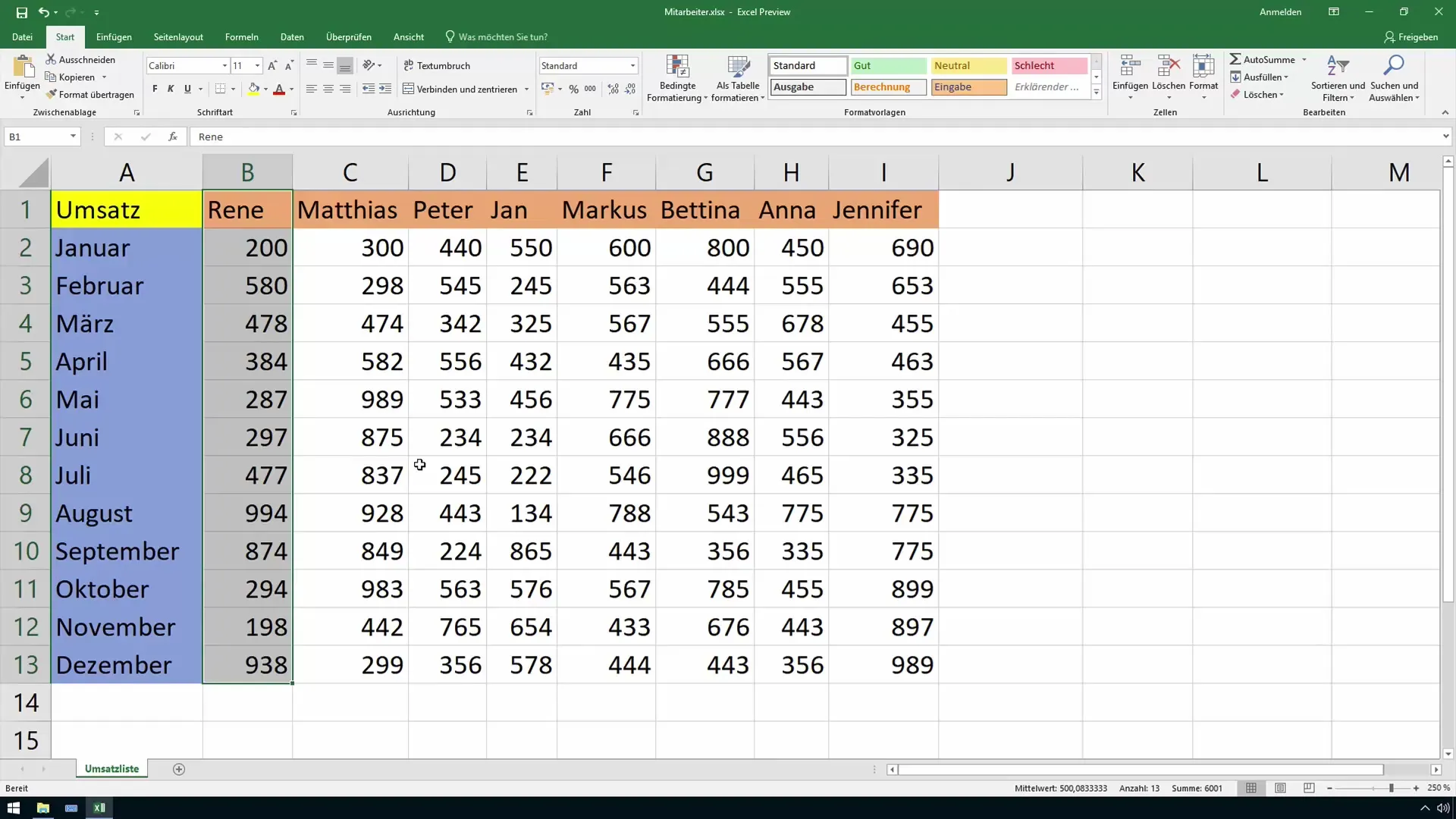
Kokkuvõte
Selles juhendis õppisid, kuidas Excelis tekstidele läbikriipsutust, ülestõstmist ja alandust teha. Need vormindamisvalikud on olulised, et esitada oma andmeid selgelt ja struktureeritult. Kasuta neid funktsioone, et muuta oma Exceli dokumente huvitavamaks ning esile tõsta teavet visuaalselt.
Sageli küsitud küsimused
Kuidas ma saan teksti Excelis läbikriipsutada?Saad teksti läbikriipsutada menüü kaudu „Vorminda rakke“ ja valides „Läbikriipsutus“ valiku.
Kas ma saan teksti üle- ja alendada samal ajal?Ei, saad kas ülestõsta või alendada. Mõlemad efektid pole samal ajal rakendatavad.
Kuidas pöördun tagasi tavapärase fondi juurde?Vali lihtsalt menüüst „Vorminda rakke“ valik „Vaikimisi font“.


